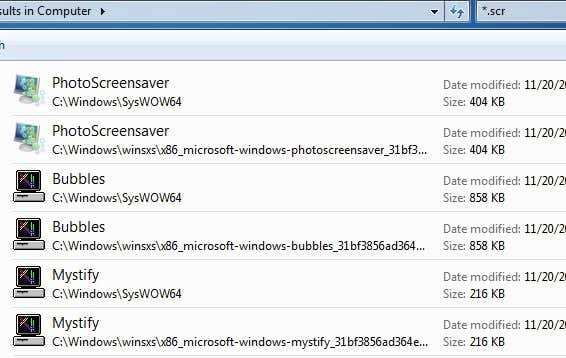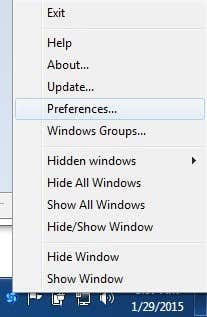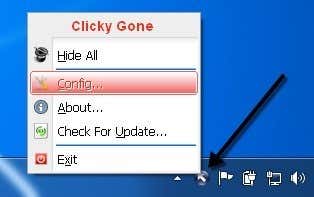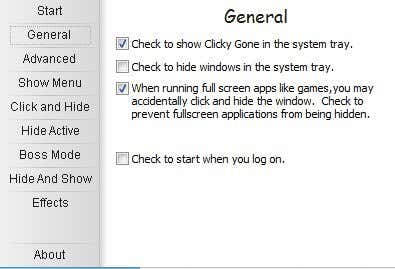あなたはおそらく、自宅やオフィスで、コンピューター上で(computer and someone)機密事項(something confidential)を実行していて、そのときに他の誰かがやって来たという状況に遭遇したことがあるでしょう。事前に計画を立てていない場合は、アプリケーションを最小限に抑えることしかできません。これはかなり遅く、他の人にあなたが何をしているかを確認するのに十分な時間を与えます。
この記事では、アプリケーションとウィンドウをすばやく非表示にするためのいくつかの方法を紹介します。そのうちのいくつかは、他の方法よりもわかりやすくなります。窓を誰から隠そうとしているのか(上司、子供、妻など)によって、最適な方法は異なる場合があります。
CTRL + ALT + DEL

私のお気に入りの方法は、CTRL + ALT + DELを押してからEnterキーを押すことです。( Enter.)デフォルトでは、 [コンピューターのロック](Lock Computer)ボタンが強調表示されています。3つのキーを押すと、[このコンピューターをロックする]、[(Lock this computer)ユーザーを切り替える(Switch user)] 、[ログオフ](Log off)などのいくつかのオプションを含むダイアログが表示されます。Enterキーを押すと、[このコンピューターを(Enter)ロック(Lock)する]が自動的に選択されます。

これは、デスクトップ上のすべてを非表示にするための最良の方法です。唯一の欠点は、それほど微妙ではなく、同じキーコンボとパスワードを押してコンピューターのロックを解除する必要があることです。
Windowsキー(Windows key)が設定されているキーボードを使用している場合は、Windows Key + Lを押すこともできます。CTRL + ALT + DELを押してからEnterを押すよりもはるかに高速にPCをロックする方法です。
Windows Key + D
パスワードを再度入力する必要がない場合は、別のキーボードショートカット(keyboard shortcut)を試すことができます。Windows Key + Dを押すことでそれらすべてを最小化できます。
これにより、デスクトップで開いているすべてのものが最小限に抑えられます。もちろん、実際のWindowsキーがインストールされた(Windows key)Microsoftキーボード(Microsoft keyboard)が必要です。

このキーの組み合わせは、 WindowsXP(Windows XP)のタスクバーにあった[デスクトップ(Show Desktop button)の表示]ボタンと非常によく似ています。この機能が本当に気に入った場合は、Windows7で[デスクトップの表示]アイコンを有効(Windows 7)に(Show Desktop icon)することもできます。また、クイック起動ツールバー(launch toolbar)をWindows 8に追加し、そこで[(Windows 8)デスクトップ(Show Desktop icon)の表示]アイコンを有効にすることもテストしました。Windows Key + Dは、[デスクトップ(Show Desktop icon)の表示]アイコンを有効にしなくても 、 Windows7およびWindows8でも(Windows 8)問題なく機能します。
スクリーンセーバーのショートカット(Screensaver Shortcut)
デスクトップを非表示にするもう1つの便利な方法は、スクリーンセーバー(screen saver)を起動することです。すべてのスクリーンセーバーは、 .SCRファイル(.SCR file)拡張子を使用してWindowsに保存されます。先に進み、Windowsサーチ(Windows search)で*.scrを実行すると、コンピューター上のすべてのスクリーンセーバーのリストが表示されます。
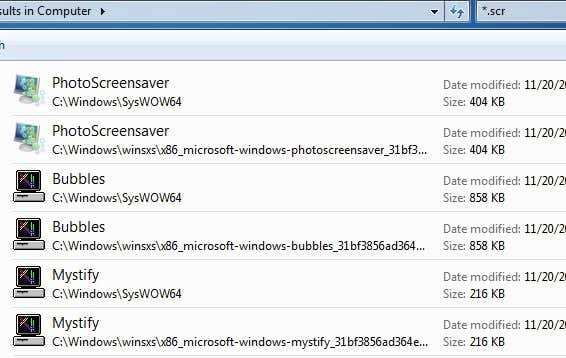
これで、デスクトップまたはクイック起動バー(launch bar)にこれらのファイルへのショートカットを作成するだけです。ショートカットをダブルクリックするだけで、スクリーンセーバーが自動的に起動します。アイドル時間が始まるのを待つ必要はありません。
.SCRファイル(.SCR file)を右クリックし、[送信]に移動して[(Send To)デスクトップ(ショートカットの作成)(Desktop (create shortcut)) ]を選択すると、.SCRファイルへのショートカットを作成できます。

それがあなたにとって十分に速くないか、あなたの手がマウスよりもキーボード上にある傾向がある場合は、AutoHotKeyと呼ばれるプログラムを使用して、いつでも(AutoHotKey).SCRファイル(.SCR file)を実行するためのホットキーを割り当てることもできます。AutoHotKeyの使用には少し学習曲線がありますが、その機能のごく一部しか使用しない場合でも、非常に強力です。
サードパーティのユーティリティ
上記のすべての方法では、キーボード操作が必要です(require keyboard interaction)。これは、ラップトップユーザーには問題ありませんが、ほとんどの場合マウスを手にしているデスクトップユーザーには時間がかかる場合があります。ホットキーまたはマウスクリックを使用して、個々のアプリケーションまたはすべてのアプリケーションを非表示にできる、非常に優れたフリーウェアユーティリティがいくつかあります。
Windows非表示ツール
Windows Hide Toolは、使いやすく、非常に効果的に機能するため、Windowsプログラムを非表示にするための私のお気に入りの小さなプログラムです。最良の部分は、デスクトップから非表示にするだけでなく、 Windowsタスクバー(Windows taskbar)からプログラムアイコン(program icon)を削除することです。これにより、プログラム(program wasn)がシステム上で実行されていないように見えます。
システムにインストールすると、通知領域(notification area)に小さな青いアイコンが表示されます。デフォルトでは、アイコンをクリックすると、デスクトップ上のアクティブなウィンドウが非表示になります。アイコンをもう一度クリックすると、そのアプリケーションが元に戻ります。

アイコンを右クリックすると、[すべてのウィンドウを非表示]、[すべてのウィンドウ(Hide All Windows)を表示(Show All Windows)]、[非表示のウィンドウ]などの一連のオプションが表示されます(Hidden Windows)。これらはすべて、実行するアクションについて非常に明白です。
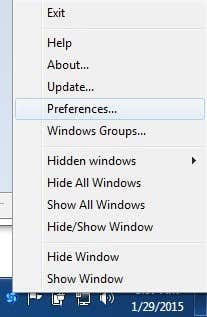
[設定]をクリックすると、ホットキーを設定し、通知領域(notification area)のアイコンをシングルクリックまたはダブルクリックしたときに何が起こるかを変更できます。

デフォルトでは、シングルクリックで現在アクティブなウィンドウが表示/非表示になります。これを複数の組み合わせに変更したり、すべてのウィンドウを表示/非表示にしたりできます。このプログラムの優れている点は、ウィンドウを表示したり、アプリケーションを閉じたり、プログラムの設定ダイアログを開いたりするときにパスワードを設定できることです。
したがって、コンピュータを離れて誰か(computer and someone tries)が隠しプログラムを起動しようとしても、それを表示するにはパスワードを入力する必要があります。最初に設定されたホットキーはありませんが、ボックスをクリックしてから目的のキーコンボを押すと、ここですばやく設定できます。
ClickyGone
ClickyGoneは、ほとんど同じことを実行しますが、オプションが異なる別のプログラムです。インストールすると、通知領域(notification area)にアイコンが表示されます。それを右クリックして、[構成(Config)]を選択します。
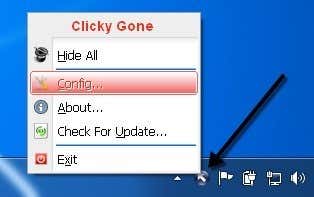
スタート画面(Start screen)には、さまざまな方法でウィンドウを非表示にするための現在のショートカットが表示されます。CTRL + ALTキーを押しながら、ウィンドウの任意の場所をクリックする必要があります。そのプログラムは消え、Toggle All Windowsキーボードショートカットを使用するか、(Toggle All Windows keyboard shortcut)システムトレイ(system tray)のアイコンを右クリックするか、 ClickyGoneMenuキーボード(Clicky Gone Menu keyboard)ショートカットを押すことで買い戻すことができます。
プログラムが、最初ではなく最後に修飾子が付いたショートカットをリストしていることは注目に値します。たとえば、アクティブなウィンドウを非表示にするには、 SHIFT + CTRLを押しながらを押します。\。それがプログラムでそれを示す方法で、あなたはあなたが押す必要があると思うでしょう\次に、 SHIFT + CTRLを押しますが、それは機能しません。

[全般]タブでは、(General)システムトレイ(system tray)にアイコンを表示するかどうか、システムトレイ(system tray)に非表示のプログラムを表示するかどうか、フルスクリーンアプリ(screen apps)での誤ったクリックを防ぐかどうかを選択できます。
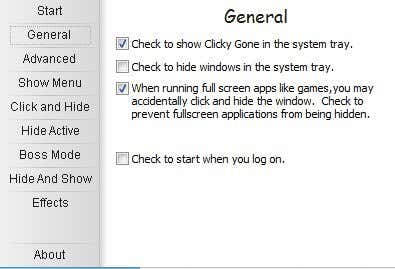
Advanced以降のすべての画面では、基本的に、アクティブウィンドウの非表示、クリックして非表示、 (Windows Hide Tool)ClickyGoneメニュー(ClickyGone menu)の表示など、さまざまなタスクを実行するためのホットキーを調整できます(program doesn)。非表示のウィンドウを戻す前にパスワードを設定する機能。
うまくいけば、これらはデータとアプリケーションを詮索好きな目から適切に隠すのに十分なツールとオプションです。ご不明な点がございましたら、お気軽にコメントください。楽しみ!
Best Ways to Quickly Hide Windows Applications
You’ve probably run into the situatiоn at home or at the office where you were doing something confidential on the computer аnd someone else came by right at that time. If you haνen’t plannеd ahеad of time, the only thing you coυld do is try to minimize the application, which is faіrly ѕlow and will gіve the other person enough time tо see what уou were doing.
In this article, I’m going to show you a couple of methods for quickly hiding your applications and windows, some of which will be more obvious than others. Depending on who you are trying to hide the windows from (boss, kids, wife, etc), your optimal method may be different.
CTRL + ALT + DEL

My favorite method by far is to simply press CTRL + ALT + DEL and then press Enter. By default the Lock Computer button is highlighted. Pressing the three keys will bring up a dialog with a few options like Lock this computer, Switch user, Log off etc. Pressing Enter will automatically select Lock this computer.

This is the best method to hide everything on your desktop. The only downsides are it’s not very subtle and you have to press the same key combo plus your password to unlock the computer.
If you have a keyboard that has the Windows key on it, you can also press Windows Key + L. This is a much faster method to lock your PC than pressing CTRL + ALT + DEL and then pressing Enter.
Windows Key + D
If you don’t want to have to enter your password again, you can try a different keyboard shortcut. No matter how many programs or windows you have open on your desktop, you can minimize all of them by pressing Windows Key + D.
This will minimize everything that is open on the desktop. Of course, you have to have a Microsoft keyboard that has the actual Windows key on it.

This key combo is very similar to the Show Desktop button that used to be on the taskbar in Windows XP. If you really liked that feature, you can enable the Show Desktop icon in Windows 7 too. I also tested adding the quick launch toolbar to Windows 8 and enabling the Show Desktop icon there too. Windows Key + D also works just fine on Windows 7 and Windows 8 without having to enable the Show Desktop icon.
Screensaver Shortcut
Another nifty way to hide your desktop is to start up the screen saver. All screensavers are stored in Windows using the .SCR file extension. Go ahead and perform a Windows search for *.scr and you should get a list of all the screensavers on your computer.
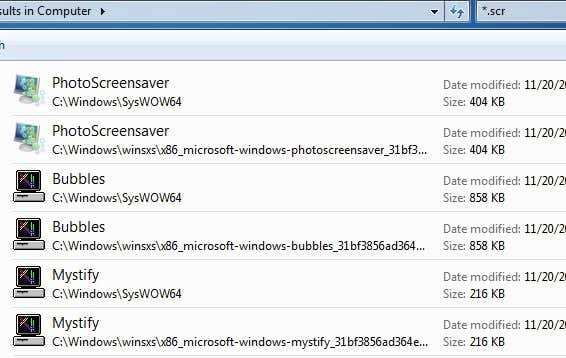
Now all you have to do is create a shortcut to any of these files on your desktop or quick launch bar. Just double-click on the shortcut and your screensaver starts up automatically, no need to wait for the idle time to kick in!
You can create a shortcut to the .SCR file by right clicking on it, going to Send To and choosing Desktop (create shortcut).

If that’s not fast enough for you or your hands tend to be on the keyboard more than the mouse, then you can also use a program called AutoHotKey to assign a hotkey to run the .SCR file whenever you want. There is a bit of a learning curve to using AutoHotKey, but it is quite powerful even if you use only a small fraction of its features.
Third Party Utilities
All of the methods above require keyboard interaction, which is ok for laptop users, but may be slower for desktop users who have their hands on a mouse most of the time. There are some really good freeware utilities that will let you hide individual applications or all applications using hotkeys or mouse clicks.
Windows Hide Tool
Windows Hide Tool is probably my favorite little program for hiding Windows programs because it’s easy to use and works very effectively. The best part is that it removes the program icon from the Windows taskbar in addition to hiding it from your desktop. This will make it seem like the program wasn’t even running on your system.
Once you install it on your system, a small blue icon will appear in your notification area. By default, clicking on the icon will hide the active window on your desktop. Clicking on the icon again will bring that application back.

If you right-click on the icon, you’ll see a bunch of options like Hide All Windows, Show All Windows, Hidden Windows, etc. Those are all pretty obvious as to what action they will perform.
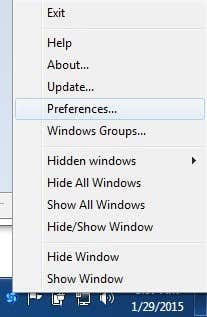
If you click on Preferences, you’ll be able to set up the hotkeys and change what happens when you either single-click or double-click on the icon in the notification area.

By default, single clicks will hide/show the currently active window. You can change this to multiple combinations or hiding/showing all windows. What’s also cool about the program is that you can set a password when showing a window, closing an application or when opening the preferences dialog for the program.
So even if you leave your computer and someone tries to bring up the hidden program, they will have to type in a password in order to see it. There are no hotkeys set up initially, but you can quickly set them here by clicking in the box and then pressing the key combo you want.
ClickyGone
ClickyGone is another program that pretty much does the same thing, but with different options. Once you install it, an icon will appear in the notification area. Right-click on it and choose Config.
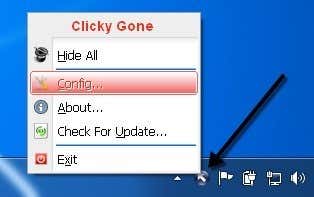
The Start screen tells you the current shortcuts for hiding windows in various ways. To click and hide, for example, you need to press and hold down CTRL + ALT and then click anywhere on a window. That program will disappear and can be bought back by using the Toggle All Windows keyboard shortcut, by right clicking on the icon in the system tray or by pressing the Clicky Gone Menu keyboard shortcut.
It’s worth noting that the program lists out the shortcuts with the modifiers at the end rather than the beginning. For example, to hide the active window, press SHIFT + CTRL and then press \. The way it shows it in the program, you would think you need to press \ and then SHIFT + CTRL, but that won’t work.

On the General tab, you can choose whether to show the icon in the system tray or not, whether to show hidden programs in the system tray and whether to prevent accidental clicks on full screen apps.
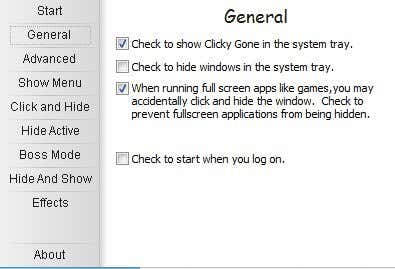
All of the screens after Advanced basically let you adjust the hotkeys for performing various tasks like hiding the active window, clicking to hide, showing the ClickyGone menu, etc. The only feature this program doesn’t have that I liked in Windows Hide Tool was the ability to set a password before bringing back hidden windows.
Hopefully, these are enough tools and options for you to properly hide your data and applications from prying eyes. If you have any questions, feel free to comment. Enjoy!